Poner una marca de agua en tus fotos te da cierta garantía de que no sea tomada por otra persona con cualquier fin.
Hay software que se encarga de esto, programas especiales pero todos están en inglés y -por ejemplo- las mamis que me consultaron sobre este tema o no lo saben o no se animan a descargar programas desconocidos en su PC.
Hoy les enseñare el modo más simple, con el programa PSP (Paint Shop Pro). Si ustedes tienen el Photoshop, verán que también lo pueden realiza, y de seguro, en menos pasos.
El tutorial fue hecho con la primera versión del PSP (la 7) y se puede realizar con cualquier versión.
Claro que siempre puedes elegir lo más simple: solo escribir el nombre o dirección de tu blog sobre tus fotos, pero este efecto es mas discreto y no tapa la imagen como si lo haría un texto.
Tutorial marca de agua en PSP
Con este Tutorial vamos a aprender a proteger nuestros dibujos y trabajos con una marca personal a modo de copyright para que nadie pueda hacerla pasar por suya y dejar nuestra autoria en el trabajo.
1- Vamos a abrir un paño nuevo
2- Con la herramienta FORMAS dibujamos la de nuestra preferencia en el paño, cuidando que tenga relleno blanco y el borde negro de 10 píxeles
3- Agregamos nueva capa y seleccionamos la herramienta de TEXTO. Elegimos fuente y tamaño, en el color ponemos negro tanto en contorno como en fondo.
5- Fusionamos y vamos a Efectos -> Efectos de Textura -> Estampar (algunas versiones dicen «Relieve») y debes ver lograr algo asi
6- Ya tienes tu marca de agua. Ahora hay que guardarla para que esté disponible siempre que la necesites. Ve a Archivo -> Exportar -> Sello de imagenes
7- Aceptamos y ya tenemos guardada nuestra marca de agua en la carpeta de sellos de nuestro psp, lista para usar en nuestras fotos.
Aplicando la marca de agua en nuestras fotos
Ya hicimos nuestra marca de agua, ahora debemos aprender a usarla correctamente en nuestras fotos.
8- Abrimos la foto a marcar. Te aconsejo duplicarla y trabajar en el duplicado, para mantener intacta la foto original.
9- Agregamos una nueva capa y con la herramienta SELLO DE IMAGENES buscamos nuestro sello. Aplicamos en el lugar elegido. si hace falta, modificamos el tamaño del sello
10- Vamos a la capa en donde está el sello y cambiamos el modo de NORMAL a LUZ DEBIL
11- Si hace falta, reubicamos el sello, fusionamos capas y deberían haber obtenido un resultado similar a este

Y así ya tienen sus imágenes protegidas. si, si, lo sé, es mucho trabajo, pero lo mas pesado es realizar el sello. Una vez que lo tengan, ponerlo en las distintas fotos será una rutina.
Ojala les sirva !
Recursos para PSP y Photoshop: Mamás creando con PSP









 Soy Viviana y escribo en este blog desde el 2005. Mamá de Sofía (2005) y Maia (2010). Doula certificada, Social Media Mom, Escritora Freelance & WAHM.
Soy Viviana y escribo en este blog desde el 2005. Mamá de Sofía (2005) y Maia (2010). Doula certificada, Social Media Mom, Escritora Freelance & WAHM.







bueno, yo no tengo blog pero si me interesa hacerlo para las pocas fotos q subo en FB, agregame! me encuentras por mi email !
Es una proteccion, para que nadie use tu material, suerte!!
Me encantaría hacerlo, ya que descargo muchas fotos en mis dos blogs, pero aunque lo explicaste super sencillo, se me armó un tornado en la cabeza… creo, que me supera. En algún minuto lo intentaré (armándome de valor…). Se que es super bueno y de verdad te agradezco la sugerencia.
Un abrazo!
Paula, es cuestion de sentarse e intentarlo. Nadie te presiona para que YA lo hagas bien. Animate! Besos !
jaja cada que voy a hacer un sello nuevo abro tutoriales porque nomás no me lo grabo… se me hace sencillo pero quizá por lo mismo no presto atención…
y si creo que es una forma de asegurarnos q no las usen así porque si…
Cuando recién pusieron la herramienta para buscar imágenes x google nos dimos cuenta que un español usaba la foto de mi esposo como propia o.O y ya desde ahí es q pongo ‘recaditos’ en mis fotos siempre XD
Si, nunca esta de más!!
Excelente te pasaste vivi, llegue aqui buscnado poner un sello a mis fotografias, besos
Pos que te quede lindo!! Gracias por pasar.
Hola Vivi … Y el paso 4 ?
9 años del post y nunca vi el error horroroso… Es error de numeración, no falta ningún paso!